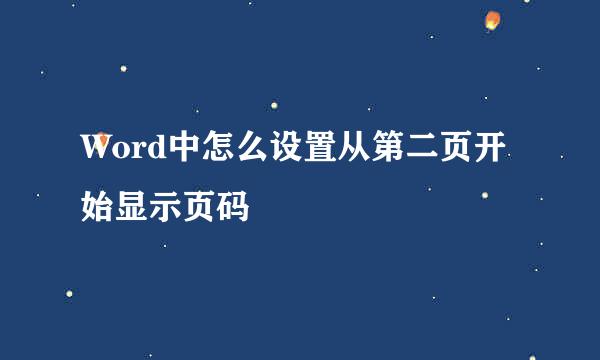word中页码不连续怎么办
的有关信息介绍如下:
通常我们在编写材料的时候会用到插入页码,但有时会发生页码不连续的情况,即便我们删掉所有页码,重新插入依然无法连续,这是怎么回事呢?其实是分隔符在作怪~删掉它就畅通无阻啦~跟着我操作一遍吧~
打开word文档,切换到【视图】选项,找到【大纲】点击进入
进入到大纲界面后,我们找到“分隔符”,见下图
然后选中它,找到键盘中的“delete”键删除它,然后关闭大纲视图
这个时候,界面回到普通视图模式,我们切换到【插入】选项,找到页眉页脚组里的【页码】,在下拉菜单中选择【设置页码格式】
系统弹出页码格式对话框,我们选择【续前页】,见下图
最后再去【插入】-【页码】-选择我们需要的页码样式,这样页码不连续的问题就解决啦~